当ブログにはプロモーションが含まれています
 うぉず
うぉず
Safariの検索を高速化するショートカットを今日はご紹介。シンプルなものだけど、Safariを便利に使うのであれば良い方法だと思う。それにしても、Smoozのサービス停止は本当に残念だったなぁ…[@appleshinja_com]
ショートカット2選
1つ目が音声入力から検索するショートカット。
もう1つが、テキスト入力で検索するショートカット。
かなりシンプルではあるが、iPhoneやiPadのホーム画面に設定しておくと検索を高速化できる。
補足:Sleipnir Mobileを再検証中
私は現在、Sleipnirを検証中。10年くらい前のメインブラウザだったので、めちゃくちゃ懐かしみを感じながら使っている。
1週間ほど使ってみてだいぶ感覚を思い出してきた。タブを高速移動できるし、先日サービス停止になった例のアプリの代わりになりそう。
今日のお告げ「Safariは素晴らしいけれど…」

Safariは素晴らしいのだが、タブ移動が弱い。
タブを高速で移動することで検索スピードが上がると私は思っているので、やっぱり Safariだけじゃ厳しいと思う。
Sleipnir Mobileのようなアプリを使いながらベターな方法を模索していきたい。
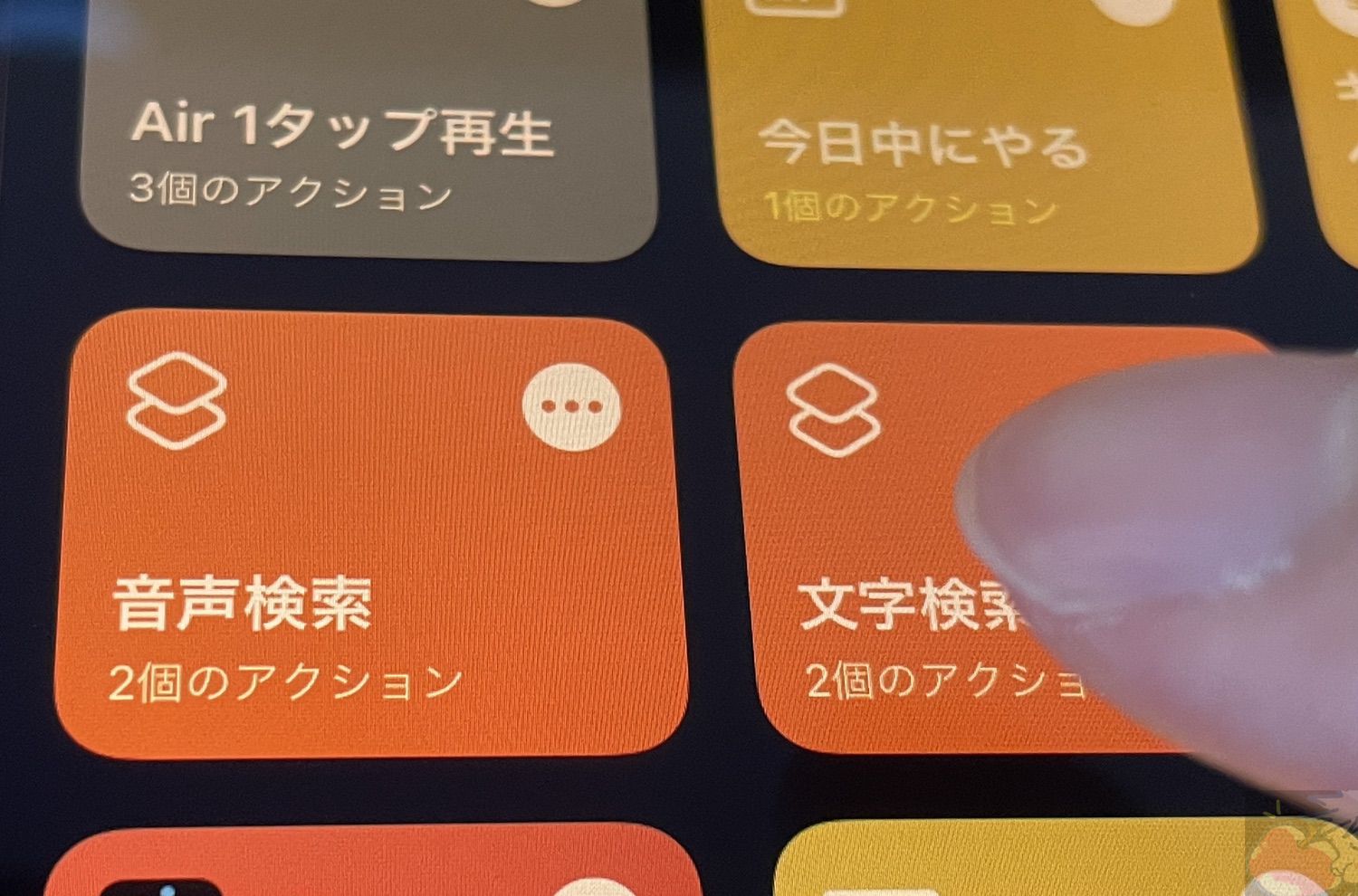




こんにちは!
ショートカットは結構好きなのですが、音声入力のものは知りませんでした。参考にさせて頂きます!
もしかしたら他のものにも応用できるかもですね!
自分は元からショートカットギャラリーに入っている「検索対象」というものを使っています。(知っていたらすみません…)
検索したい用語等を入れて「Google」「Twitter」「YouTube」「Instagramのハッシュタグ」「Amazon」「Yahoo!」などの中から検索したいサイトを選べば検索できます!
わざわざそのサイトに飛んでから検索…というのよりも効率的か気がしています。ショートカットなのでホーム画面に置けるのもお気に入りポイントです。
それから、以前うぉずさんが紹介されていた殴り書きメモも重宝しています。その他にもちょっと遊び程度に充電器に挿した時の音を変えたりといろいろ遊んでいます。
いつも有益な情報ありがとうございます。
こんばんは〜!
お!ショートカットにかなりお詳しそうですねぇv( ̄∇ ̄)ニヤッ
というか、
>>その他にもちょっと遊び程度に充電器に挿した時の音を変えたりといろいろ遊んでいます。
これなんですか!?
めっちゃ気になります。笑
いえいえ、全然詳しくないですよ。
ネットで色々調べて自分好みのiPadを作り上げただけです(笑)。
案外オートメーションが便利だったりしますよね。
指定された時間になると壁紙を変更するショートカットも使っているのですが、こうやって遊んでるともう楽しすぎて、ショートカット沼にハマってしまいました(笑)。
自分はブラウザSafari派なんですよね〜。
非純正で使いやすいやつも沢山ありますが、やっぱりiPad購入当初から使ってきたSafariに愛着というか安心感というものを感じてしまいます…(笑)
後内容とは関係ありませんが、自分は今無印iPad第5世代を使っていて来年の前半に無印iPad第8世代に買い替える予定です!(予算の都合で買い替えれない可能性もありますが‥)
8世代はpencilが使えたりチップが良かったりと第5世代ではできなかったような体験ができそうなので今からワクワクしています。
それまでは、ショートカットも活用しながら第5世代を使い倒したいと思っています!
お、この方、私もたまにみさせていただきます。
すごい便利な機能をシェアしてくれるのでありがたいです。
って、ショートカット沼!!!
いいですねぇ。私もハマりまくっています。笑
ふふふ。
いいものを作成されたら教えてくださいね。
一緒に楽しんでいきましょう〜v( ̄∇ ̄)ニヤッ
プニル懐かしいです。国産ブラウザの安心感・期待感で追ってた時期がありました。結局Safariに落ち着いちゃいましたが。
うぉずさんに合わせてまた追ってみようかな。
いいですよね。
今、検証中です。
久々の感触を楽しんでおります。笑
うぉずさん
こんばんわ!
早速、テキスト入力で検索するショートカットをホーム画面に置いてつかつてみました。
某検索ツールのサービス終了でSafariをメインで使用再開したのですが、
お気に入りが上の方に表示されているのを、今まで開いているページのタブ表示だと思つていたのに気づいて、一から使い方を確認しているところです。
ショートカットをアプリ的に使ったら、すぐに検索できるので感動しました。。。
とり急ぎお礼まで。
おわぁ!!!
お役に立てたようでよかったですv( ̄∇ ̄)ニヤッ
いいショートカットを作成されたらぜひ教えてくださいね〜!!!
はじめまして。いつも読ませてもらっています。
私もSmoozを使っていて、現在ブラウザ難民となっています。
色々試してみたのですが、iPhoneではBraveというブラウザが使いやすかったです。
下のメニューの部分を左右にスワイプするとタブが切り替えられます。
広告をほとんどカットしてくれるので、読み込みも速いです。
YouTubeの広告もカットしてくれるみたいです。
iPad版の操作性はChromeとかと変わりありませんが・・・
試してみてください!
Brave良さそうで気になっていました!!!
ありがとうございます。
いやぁ、検証するのも楽しいですよねv( ̄∇ ̄)ニヤッ
うぉずさん、こんにちは。
Smoozの代わりを私も探していたのですが、Ohajikiというブラウザはかなり使いやすいです。smoozと似た操作感ですし、ブルーライトカット機能なんかあったりしてなかなか面白いです。元smoozユーザーなら問題なく高速ブラウジングできると思います。ものは試しで一回使ってみてください。
おわぁぁぁ!!
ありがとうございます。。
早速、使います。
ふふふ、楽しみが増えましたv( ̄∇ ̄)ニヤッ
こんにちは。いつもブログ、youtubeともに拝見しております。
ios15からブラウザをSafariにしようかなと思い、こちらの記事にたどり着きました。
文字検索の方のショートカットですが、ipadで試したところテキスト入力の際にキーボードがぼやけて入力できない状態になります。(pencilの手書き入力のみできる)
ショートカット初心者なもので、もし原因、解決法が分かれば教えて頂きたいです。
えぇぇ!
新しいOSのせいですかね、要検証です。